Document Creator
Document Creator je pokročilý, flexibilný nástroj na tvorbu reportov, ktorý vám dáva úplnú kontrolu nad každým aspektom vášho dokumentu. Na rozdiel od Simple Report, ktorý používa šablóny, Document Creator vám umožňuje manuálne zostavovať reporty pridávaním jednotlivých strán a prvkov, prispôsobením každého komponentu a usporiadaním obsahu presne podľa potreby. Môžete vytvárať stránky špecifické pre kamery, súhrnné stránky, textové stránky a kombinovať rôzne prvky ako obrázky, tabuľky, vizualizácie FOV, simulácie PPM a ďalšie, aby ste vytvorili vysoko prispôsobenú, profesionálnu dokumentáciu.
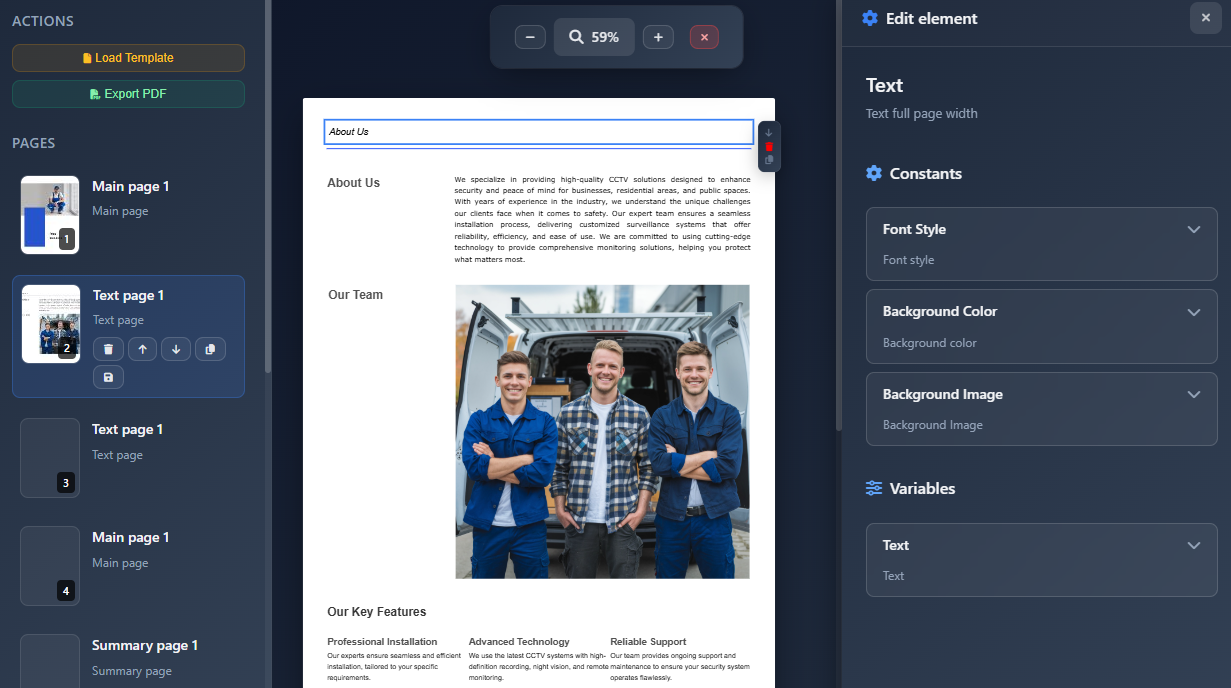
Kedy to používať
- Keď potrebujete úplnú kontrolu nad rozložením dokumentu a usporiadaním obsahu
- Keď chcete vytvárať vysoko prispôsobené reporty, ktoré nezodpovedajú štandardným šablónam
- Keď potrebujete manuálne vybrať a usporiadať konkrétne prvky pre každú stranu
- Keď chcete vytvárať stránky špecifické pre kameru, ktoré sa automaticky generujú pre každú kameru
- Keď potrebujete ukladať a znovu používať vlastné rozloženia reportov ako šablóny
Otvorenie nástroja Document Creator
Ak chcete otvoriť Document Creator:
- Kliknite na menu Report Creation v ľavom paneli nástrojov.
- Vyberte Document Creator z rozbaľovacej ponuky.
- Rozhranie Document Creator sa otvorí v režime na celú obrazovku.
Rozhranie pozostáva z:
- Ľavý bočný panel – Zoznam stránok a akcie
- Stredná oblasť – Editor stránok s náhľadom strany A4
- Pravý bočný panel – Editor prvkov (zobrazí sa pri úprave prvkov)
- Horná lišta nástrojov – Ovládanie priblíženia a tlačidlo Close
Prehľad rozhrania
Ľavý bočný panel
Ľavý bočný panel zobrazuje:
- Sekcia Akcie – tlačidlá Load template a Export PDF
- Zoznam stránok – Náhľady a detaily všetkých strán vo vašom dokumente
- Add New Page button – Vytvoriť novú stranu
Bočný panel možno minimalizovať odtiahnutím myši mimo neho, pričom sa zobrazia iba náhľady strán.
Stredná oblasť
Stredná oblasť zobrazuje:
- Náhľad strany A4 – Vaša aktuálna strana zobrazená vo veľkosti A4 (210mm × 297mm)
- Prvky strany – Všetky prvky pridané na aktuálnu stranu
- Add Element button – Pridať nové prvky na aktuálnu stranu
Pravý bočný panel
Pravý bočný panel sa zobrazí, keď:
- Upravujete prvok – Zobrazuje nastavenia a vlastnosti konkrétneho prvku
- Pridávate prvok – Zobrazuje knižnicu prvkov na výber
Horná lišta nástrojov
Horná lišta nástrojov poskytuje:
- Ovládanie priblíženia – Priblížiť/oddialiť a resetovať na 100 %
- Close button – Ukončiť Document Creator
Správa strán
Pridanie novej strany
- Kliknite na tlačidlo Add New Page v spodnej časti zoznamu strán
- Vyberte typ strany:
- Camera Page – Vytvorí jednu stranu pre každú kameru vo vašom projekte
- Summary Page – Všeobecná súhrnná strana
- Text Page – Prázdna strana pre vlastný obsah
- Main Page – Hlavná/prehľadová strana
- Ak vytvárate Camera Page, strany sa automaticky vygenerujú pre všetky kamery
- Nové strany sa zobrazia v zozname strán
Typy strán
- Camera Page – Automaticky vytvorí jednu stranu pre každú kameru. Prvky na týchto stranách sa môžu prepájať s údajmi konkrétnej kamery (FOV, PPM, podrobnosti o kamere atď.)
- Summary Page – Pre tabuľky, zoznamy a súhrnné informácie (BOM, pripojenia, ceny atď.)
- Text Page – Prázdna strana pre vlastný text a obsah
- Main Page – Prehľadové alebo úvodné strany
Navigácia medzi stranami
- Kliknite na náhľad strany v ľavom bočnom paneli, aby ste sa prepli na danú stranu
- Aktívna strana je v zozname strán zvýraznená
- Náhľady strán sa generujú a aktualizujú automaticky
Akcie so stranami
Keď je strana vybraná, môžete:
- Delete – Odstrániť stranu z dokumentu
- Move Up – Presunúť stranu skôr v dokumente (ak nie je prvá)
- Move Down – Presunúť stranu neskôr v dokumente (ak nie je posledná)
- Copy – Duplikovať stranu
- Save as Template – Uložiť rozloženie strany ako znovu použiteľnú šablónu
Pridávanie prvkov
Prvky sú stavebnými blokmi strán vášho dokumentu. Každý prvok predstavuje konkrétny typ obsahu.
Pridanie prvku
- Na aktuálnej strane kliknite na tlačidlo Add Element (zobrazuje sa v spodnej časti strany)
- Otvorí sa pravý bočný panel s knižnicou prvkov
- Prezrite si dostupné kategórie prvkov:
- Camera Elements – obrázky FOV, simulácie PPM, tabuľky detailov kamier
- Overview Elements – prehľadové obrázky projektu
- Tables and Lists – BOM, pripojenia, ceny, výpočty HDD
- Company Info – hlavičky spoločnosti s logami
- Static Elements – textové bloky, obrázky, oddeľovače
- Kliknite na prvok, aby ste ho pridali na svoju stranu
- Prvok sa pridá a editor sa automaticky otvorí
Úprava prvkov
Výber prvku
- Kliknite na ľubovoľný prvok na strane, aby ste ho vybrali
- Vybrané prvky zobrazujú modrý obrys a editačné pole s ovládacími prvkami
- Pravý bočný panel sa otvorí a zobrazí nastavenia konkrétneho prvku
Ovládacie prvky prvku
Keď je prvok vybraný, zobrazí sa editačné pole s ovládacími prvkami:
- Arrow Up – Presunúť prvok vyššie na strane (zmeniť poradie)
- Arrow Down – Presunúť prvok nižšie na strane
- Trash – Odstrániť prvok
- Copy – Duplikovať prvok
Nastavenia prvku
Pravý bočný panel zobrazuje všetky upraviteľné vlastnosti vybraného prvku:
- Textové polia – Upraviť textový obsah
- Obrázkové polia – Nahrať alebo vybrať obrázky
- Číselné polia – Upraviť číselné hodnoty
- Prepínače (boolean) – Povoliť/zakázať funkcie
- Výber dátumu – Vybrať dátumy
- Výber farby – Zvoliť farby
- Rozbaľovacie zoznamy – Vybrať z preddefinovaných možností
Nastavenia sa líšia podľa typu prvku. Napríklad:
- Prvky FOV – Umožňujú vybrať, ktorý kanál kamery zobraziť
- Prvky PPM – Umožňujú nastaviť vzdialenosť pre výpočet PPM
- Tabuľkové prvky – Poskytujú možnosti triedenia a filtrovania
- Textové prvky – Ponúkajú štýlovanie písma, zarovnanie a formátovanie
Typy prvkov a ich dáta
Mnohé prvky sa automaticky prepájajú s projektovými dátami:
- Kamerové prvky na Camera Pages automaticky používajú údaje z priradenej kamery
- Tabuľkové prvky môžu zobrazovať kamery, zariadenia, pripojenia, ceny alebo údaje HDD
- Prehľadové prvky generujú obrázky na základe aktuálneho stavu projektu
- Prvky firemných informácií využívajú vaše uložené informácie o firemnom brandingu
Práca so šablónami
Načítanie šablóny
- Kliknite na Load Template v sekcii Akcie v ľavom bočnom paneli
- Prezrite si dostupné uložené šablóny
- Vyberte šablónu na načítanie
- Potvrďte, že existujúce strany budú nahradené
- Strany zo šablóny sa načítajú do vášho dokumentu
DANGER
Načítanie šablóny nahradí všetky existujúce strany. Pred načítaním novej šablóny si nezabudnite uložiť prácu alebo ju exportovať.
Uloženie ako šablóna
- Vyberte stranu, ktorú chcete uložiť
- Kliknite na tlačidlo Save as Template (ikona diskety) v akciách strany
- Zadajte názov a popis vašej šablóny
- Šablóna sa uloží a možno ju znovu použiť v budúcich dokumentoch
Šablóny sú obzvlášť užitočné na:
- Štandardné rozloženia strán, ktoré používate často
- Dizajny stránok špecifické pre spoločnosť
- Znova použiteľné rozloženia strán pre kamery
- Konzistentné formáty súhrnných strán
Ovládanie priblíženia a zobrazenia
Horná lišta nástrojov poskytuje ovládanie priblíženia:
- Zoom Out (–) – Znížiť úroveň priblíženia
- Zoom Display – Zobrazuje aktuálne percento priblíženia (kliknutím reset na 100 %)
- Zoom In (+) – Zvýšiť úroveň priblíženia
Export do PDF
Ak chcete exportovať dokument ako PDF:
- Kliknite na Export PDF v sekcii Akcie v ľavom bočnom paneli
- Systém spracuje všetky strany:
- Generuje obrázky pre prvky FOV, PPM a prehľadové prvky
- Spracuje všetky prvky a údaje
- Zobrazuje priebeh pomocou indikátora priebehu
- PDF sa vygeneruje a automaticky stiahne
- Názov súboru je založený na názve vášho projektu
Tipy
- Ak je k dispozícii šablóna, začnite s ňou — ušetrí čas a zabezpečí konzistentnosť
- Používajte Camera Pages pre detailnú dokumentáciu kamier — automaticky generujú strany pre každú kameru
- Kombinujte rôzne typy prvkov na vytváranie komplexných strán
- Na vizuálne usporiadanie obsahu používajte oddeľovače
- Často používané rozloženia strán si uložte ako šablóny pre budúce projekty
- Pred exportom si dokument prezrite prechádzaním strán
- Použite priblíženie na kontrolu detailov a správne zarovnanie
- Poradie prvkov je dôležité — používajte šípky hore/dole na logické usporiadanie prvkov
- Kamerové prvky sa automaticky prepájajú s dátami kamier — nie je potrebné manuálne zadávanie údajov
- Používajte Summary Pages pre tabuľky a zoznamy, ktoré agregujú informácie o projekte
- Prvky firemných informácií automaticky používajú vaše uložené nastavenia brandingu
- Kopírujte prvky na rýchle duplikovanie podobného obsahu s drobnými úpravami
- Odstráňte nepoužívané strany, aby bol dokument prehľadný a zvládnuteľný
- Pravidelne Export to PDF, aby ste videli finálny výstup a včas zachytili prípadné problémy
